PowerPointにアニメーションGIFを挿入する方法は?
プレゼンテーションのアニメーションGIFは、注目を集め、聴衆の気分を高めるのに最適です。プレゼンテーションが教育用であろうとビジネス用であろうと、優れたGIFは聴衆の注目を集めるのに役立ちます。すでにGIFをお持ちの場合、またはまだ探している場合は、PowerPointでGIFアニメーションを挿入するのに1分もかかりません。この記事では、GIFアニメーションを見つけてPowerPointプレゼンテーションに挿入する最も簡単な方法を紹介します。
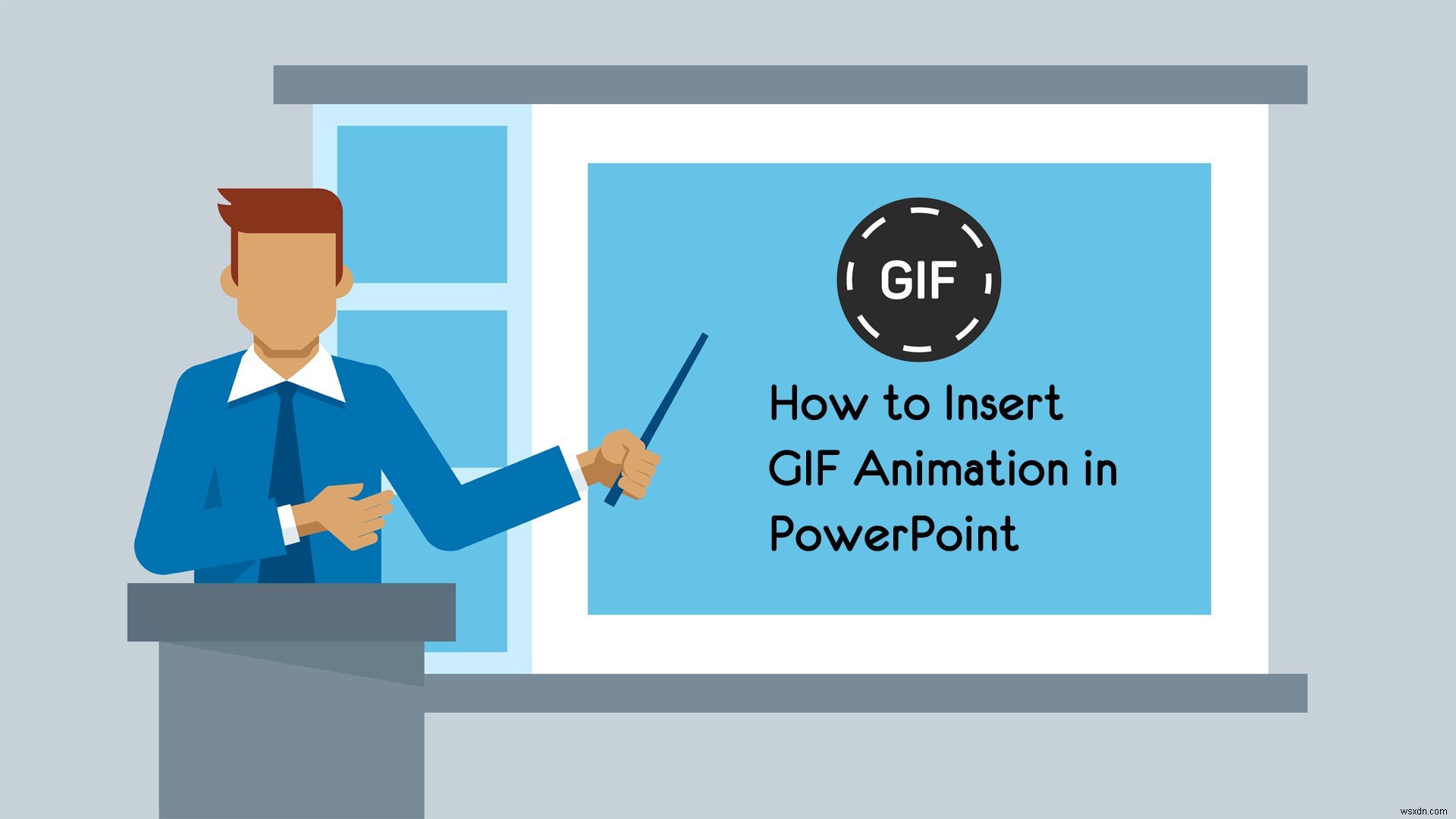
PowerPointにアニメーションGIFを挿入する
プレゼンテーションにGIFを挿入するには、まず、どのような種類のGIFが必要かを知る必要があります。 GIFアニメーションは、Google、GIPHY、およびほとんどのソーシャルメディアアプリケーション/Webサイトで簡単に見つけることができます。ただし、Google画像検索は、他のサイトにあるGIFのすべての結果を表示するため、GIFを見つけるためのより簡単な方法です。以下の手順に従って、PowerPointにGIFアニメーションを挿入します。
- まず、ダウンロードする必要があります インターネットからのGIFアニメーションファイル、または独自のGIFを作成することもできます。 GIFをダウンロードするには、キーワードを検索するだけです。 以下に示すように、Google画像検索でのプレゼンテーションに必要な反応の例:
注 :GIPHYと呼ばれる他の有名なGIFWebサイトの1つを使用することもできます。
- GIFをクリックします あなたが好きなこと。 プレビューモードが開きます 側面で、右クリック GIF 新しいタブで画像を開くを選択します オプション。
注 :プレビューモードからダウンロードすると、画像ファイルとしてダウンロードされる場合と、低解像度でダウンロードされる場合があります。ダウンロードしているGIFの解像度を確認してください。
- 新しいタブをクリックします GIFファイルが開かれた場所。 右クリック GIF 名前を付けて画像を保存を選択します オプション。 GIFを保存するパスを指定します。
注 :画像のコピーを選択することもできます および貼り付け 画像をスライドに直接表示しますが、アプリケーションまたはGIFのプライバシーでそのオプションが許可されない場合があります。
- Microsoft PowerPointでプレゼンテーションを開きます 応用。 挿入をクリックします タブをクリックして、画像を選択します オプション。

- GIFを選択します ダウンロードして挿入をクリックしたこと ボタン。

- 移動できます スライドの周りのGIFとサイズ変更 あなたが望むならそれ。 スライドショーに移動するまで再生されません F5を押してモード ボタン。
注 :ほとんどのGIFアニメーションファイルは無限ループ用に作成されているため、アニメーションは無限ループで再生され、PowerPointでアニメーションの再生時間を変更するオプションはありません。
-
PDF を PowerPoint に挿入する方法
クライアントまたは同僚から PDF が送信されたので、そのコンテンツを PowerPoint プレゼンテーションに追加する必要があります。さらに悪いことに、時間に追われて、プレゼンテーションを最初からやり直すことができない場合もあります。 PDF を PowerPoint に挿入して、より充実したプレゼンテーション エクスペリエンスを実現するにはどうすればよいですか? このガイドでは、コンテンツの使用方法に応じて、PDF 形式のファイルをプレゼンテーションに挿入するさまざまな方法を紹介します。 PDF を PowerPoint に挿入 PDF ファイルのコンテンツをどのように使用するか
-
Google 画像をアニメーション GIF に変更する方法
私のGoogle画像を変更する方法を知りたいですか?次に、あなたは正しい場所にいます。警告から始めましょう。記事の内容により、メールの受信者がプロフィール写真に注目する可能性があります。この記事は、標準のプロファイル画像の代わりにアニメーション GIF プロフィール画像を使用する方法に基づいています。 Googleで動くプロフィール写真を作成する方法の問題が発生した場合は、記事を最後まで読んでください。前提条件として、お気に入りの GIF ファイルを PC のアクセス可能な場所に用意する必要があります。それでは、読み続けてください。 My Google 画像をアニメーション GIF に変更
